
Publicada por Joaninha à(s) 01:19 0 comentários
Publicada por Joaninha à(s) 01:15 0 comentários
CRIAR UMA REDE LOCAL COM UM CABO CRUZADO (CONFIGURAÇÕES)
Este método permite apenas criar uma rede com 2 computadores
1- Temos que ter 2 computadores, com uma placa de rede instalada em cada um, ter instalado o Sistema Operativo (Neste exemplo WIN XP) e um cabo cruzado.
2- Ligamos as duas placas de rede dos computadores através do cabo cruzado.
3- Vamos ao ícone Os meus locais na rede e escolhemos a opção Configurar uma rede de pequeno escritório ou doméstica.
Seguinte e novamente Seguinte
5- Caso o seu assistente tenha localizado hardware desligado terá que seleccionar a caixa que diz “Ignorar hardware de rede desligado” e depois clique em Seguinte.
6- No método de ligação terá que seleccionar o tipo de rede que pretende implementar.
Se pretender partilhar o acesso à Internet nesta rede terá que seleccionar no computador que está ligado ao modem a 1ª opção (Este computador liga directamente à Internet…) e no outro computador a 2ª opção.
Caso não pretenda partilhar a Internet então deverá escolher a 3ª opção.
7- Se optar pela partilha de Internet então no computador que liga à Internet terá que escolher a ligação já existente que utiliza para se ligar à Internet, p.ex: Alcatel Speedtouch Conection (exemplo de uma ligação de um modem Adsl).
8- Escolha uma descrição do computador (nome pelo qual será reconhecido na rede).
9- Determine o grupo de trabalho (workgroup), terá que ser igual nos 2 computadores, para estes ficarem na mesma rede.
10- Escolha a opção de partilha de ficheiros e impressora.
11- Caso as opções estejam todas correctas clique em Seguinte.
12- Escolha apenas para concluir a assistente e não é necessário criar disco, etc.
No Computador Servidor de Internet teremos ainda que activar a opção Partilha de ligação à Internet e assinalar a opção Permitir a outros utilizadores da rede ligar através da ligação à Internet deste computador.
Se a ligação em rede estiver limitada ou inexistente (Sinal de perigo – triangulo com um ponto de exclamação):
1- Ligações de Rede
2- Ligação da área local ou da ligação ao modem ADSL e clique com o botão direito do rato e escolhemos Propriedades.
3- Seleccione TCP/IP e depois Propriedades.
4- Definir IPs compatíveis, p.ex:
No computador 1 – as definições que estão na figura.
No computafor 2 – IP- 100.100.100.2
Mascara – 255.255.255.0
Publicada por Joaninha à(s) 03:33 0 comentários
Enderençamento IP
Cada dispositivo conectado a uma rede TCP/IP é identificado por um único endereço IP. Se um computador tiver múltiplos adaptadores de rede, cada um terá o seu próprio endereço IP. Este endereço, é representado em notação decimal pontilhada, isto é, como o valor decimal de cada octeto (oito bits ou um byte) do endereço separado por um ponto.
Exemplo de endereço IP: 192.168.1.100
Como os endereço IP identificam dispositivos numa rede, deve ser atribuído um endereço IP exclusivo a cada dispositivo na rede.
Embora um endereço IP tenha um único valor, ele contem dois tipos de informação identificador de rede e identificador de host do seu computador.
Identificador de rede - dentifica os sistemas que estão localizados na mesma rede física. Todos os sistemas na mesma rede física devem ter o mesmo identificador de rede, que deve ser exclusivo na interligação de redes.
Identificador de host - identifica uma estação de trabalho, um servidor, um router ou outro TCP/IP numa rede. O endereço de cada dispositivo deve ser exclusivo para aquele identificado na rede.
Um computador conectado a uma rede TCP/IP utiliza o identificador de rede e de host para determinar que pacotes devem receber ou ignorar, bem como determinar o escopo (alvo/objectivo) das suas transmissões (apenas comutadores com o mesmo identificador de rede aceitam mensagens de difusão ao nível IP entre si).
As redes que se conectam à internet publica devem obter um identificador de rede oficial do centro de informações de rede Internet (inter NIC, internet, Network information Center) para garantir a exclusividade do identificador da rede IP.
Após receber um identificador de rede, o administrador da rede local deve atribuir identificadores de host exclusivos para os computadores da rede local. Embora as redes privadas que não estejam conectadas à Internet possam utilizar o seu próprio identificador de rede, obter um identificador de rede válido no inter NIC permitirá que uma rede privada seja conectada à Internet no futuro, sem atribuir um endereço novamente.
A comunidade Internet definiu classes endereço para acomodar redes de tamanhos diversos. A classe de endereço pode ser reconhecida no primeiro octeto de um endereço IP.
A tabela abaixo resume a relação entre o primeiro octeto de um determinado endereço, e os seus campos de identificação de rede e de host.
Identifica também o número total de identificadores de rede e de host para cada classe de endereço que faz parte do esquema de endereçamento da Internet. Este exemplo utiliza w.x.y.z para designar os bytes do endereço IP.

Os endereços de classe A tem o bit de mais alta ordem sempre 0
Os endereços de classe B tem os dois bits de mais alta ordem 10
Os endereços de classe C tem os três bits de mais alta ordem 110
P.Ex: 124.95.44.10
124.96.40.23

124.99.33.15
• Classe B: Os dois primeiros números identificam a rede, os dois demais identificam a máquina. Esse tipo de endereço consegue endereçar até 65.534 maquinas em uma rede.
P.Ex: 151.10.13.28
151.10.40.11
151.10.44.15

• Classe C: Os três primeiros números identificam a rede, o último indica a máquina. Com isso consegue-se endereçar até 254 máquinas.
P.Ex: 201.110.213.28
201.110.213.29 201.110.213.30

As máscaras de sub-rede são valores de 32 bits que permitem que os destinatários de pacotes IP distingam o número do identificador de rede do endereço IP do host.
Por exemplo, quando o endereço IP é 194.157.57.27 e o host e a má
 scara de sub-rede é 255.255.255.0, o identificador de rede é 194.157.57 e o de host é 27.
scara de sub-rede é 255.255.255.0, o identificador de rede é 194.157.57 e o de host é 27.Como a classe de um host é facilmente determinada, configurar um host com uma máscara de sub-rede pode parecer redundante. Mas as máscaras de sub-rede são utilizadas também para maior segmentação de um identificador de rede atribuído, entre diversas redes locais. Às vezes, apenas parte de um octeto precisa ser segmentada, utilizando-se apenas alguns bits para especificar identificadores de sub-rede e o mesmo identificador de rede.
• Classe A: 255.0.0.0
• Classe B: 255.255.0.0
• Classe C: 255.255.255.0
Existem algumas regras gerais que devem ser seguidas quando se aplica endereços a host ou redes, principalmente se este host ou essa rede se encontram ligadas à Internet.
- Endereço 127 é reservado para teste (look-back) e comunicação interprocessos no computador local; não é um endereço de rede válido.
- Os endereços 224 e superiores são reservados para protocolos especiais (IGMP – difusão limitada de Protocolo de gestão de grupos Internet e outros), e não podem ser utilizados como endereço de host.
Publicada por Joaninha à(s) 03:18 0 comentários
Protocolo de Comunicação de Dados
Podemos definir um protocolo de comunicação de dados como um conjunto de regras que controla a comunicação para que ela seja eficiente e sem erros.
Um dos objectivos principais do protocolo é detectar e evitar a perda de dados ao longo da transmissão deles, caso isso ocorra.
O protocolo nada mais é que um software ou programa de computador, que recebe ou envia os dados a serem transmitidos, gerando, no inicio e no fim das mensagens transmitidas, os caracteres de controle, confirmação de recebimento, controle de sequência das mensagens ou blocos de dados transmitidos, cálculo e verificação do algoritmo de detecção de erros e outros controles necessários para uma boa transmissão.
PROTOCOLOS TCP/IP (Transmission Control Protocol /Internet Protocol)
O protocolo TCP/IP foi criado visando atender a necessidade de endereçamento e de interconexão de redes. Podemos considerar o TCP/IP como arquitectura formada por um conjunto de protocolos de comunicação utilizados em redes locais (LAN “s) ou em redes externas às empresas (WAN’s)”.
IP
IP é o protocolo não orientado á conexão responsável pelo o encaminhamento dos dados pela rede, ou seja, não verifica se os dados chegaram ou não ao destino. Isto é feito por meio de endereços. Tais endereços são chamados IP.
ENDEREÇO IP
ENDEREÇO IP: Cada host, ou seja, cada computador ou equipamento que faz parte de uma rede, deve ter um endereço pelo qual é identificado na rede. Numa rede TCP/IP, todos os hosts têm um endereço IP. O endereço IP poderá ser fixo ou dinâmico.
IP FIXO
IP FIXO: é quando o administrador da rede atribui um número ao equipamento e este número permanecerá registado no equipamento mesmo quando ele estiver desligado.
IP DINÂMICO
IP DINÂMICO: este não será atribuído pelo administrador da rede e sim através de um software chamado DHCP (“Dinâmic Host Configuration Protocol”), que tem como função a atribuição de IP a cada equipamento que se conectar á rede. Neste tipo de IP, quando o equipamento for desconectado da rede, perderá o seu número e só obterá um novo ou o mesmo número quando se conectar novamente. É o tipo de IP utilizado pelos provedores quando um utilizador se conecta á Internet.
Obs.: o endereço IP de cada host na mesma rede deverá ser exclusivo, pois caso contrário, ocorre um conflito de rede.
TCP
TCP - Transmission Control Protocol: responsável pela transferência dos dados propriamente ditos. É um protocolo orientado á conexão, ou seja, efectua a transferência dos dados e verifica a integridade dos mesmos até ao destino. Caso ocorra alguma perda durante o percurso eles serão retransmitidos.
UDP
UDP – User Datagram Protocol: responsável pela transferência dos dados, porém não orientado á conexão, ou seja, não verifica se os dados chegaram ou não ao destino.
ICMP
ICMP – Internet Control Message Protocol: protocolo integrante do protocolo IP, usado pelos roteadores para informar a máquina transmissora a ocorrência de um erro com o datagrama enviado. Ele não se preocupa em corrigir o erro nem tão pouco em verificar a integridade dos datagramas que circulam pela rede.
GATEWAY
Podemos entender o gateway como um conversor de protocolo, um sistema composto de hardware e software que conecta arquitecturas diferentes (Netware, SNA, Unix e outras), fazendo, por exemplo, com que o computador de uma rede local com sistema Netware e protocolo IPX fale com um computador do outro lado que opera o sistema SNA e protocolo HDLC.
É basicamente utilizado quando precisamos conectar aplicações que ficam em computadores e sistema de fabricantes diferentes com protocolos diferentes.
DNS – Domain Name Sistem
Todas as máquinas numa rede TCP/IP possuem um endereço IP. Acontece que os endereços IP não são tão fáceis de serem recordados quanto nomes. Por isso, foi criado o sistema DNS, que permite dar nome a endereços IP, facilitando a localização de máquinas por nós, humanos.
Endereços como www.idc.org.br na verdade são uma conversão para a forma nominal de um endereço IP (é muito mais fácil guardar o endereço nominal www.idc.org.br do que o endereço IP 200.125.125.8, por exemplo). Quando se entra com esse endereço nominal num browser da Internet, o browser vai comunicar com um servidor DNS, que é o responsável por descobrir o endereço IP do nome dado na entrada, permitindo que a conexão seja efectuada.
Dessa forma, os servidores DNS possuem duas funções: converter endereços nominais em endereços IP e vice-versa.
Publicada por Joaninha à(s) 03:02 0 comentários
Construir uma rede em Bus (Barramento)
Topologia física:
Topologia em barramento (bus)
Vantagens:
• São relativamente simples de montar, pelo que foi esta a solução que imperou durante vários anos a nível de redes locais;
• São pouco exigentes em termos do tipo de equipamento e comprimento de cabos, sendo por isso baratas.
Desvantagens:
• Uma avaria no cabo (backbone), ao qual se ligam os outros computadores, invalida o funcionamento da rede (principal desvantagem);
• Pouca possibilidade de expansão, já que se o cabo backbone não for suficiente para se poderem ligar mais computadores, há que substituí-lo por outro;
• A remoção ou adição de um dispositivo à rede deve ser feita com todos os computadores desligados;
• Pode ser difícil detectar a origem de uma falha na rede.
Placas de rede:

Chipset: Realtek RTL8169 SBL
Suporte:
- IEEE 802.3X Full Duplex flow control
- IEEE 802.1Q VLAN tagging
- Wake-On-LAN e remote wake-up
Compatibilidade:
- Windows:98SE, 2000 e XP
Interfaces:
- conector PCI em motherboard compatível
- 1 x RJ45 com auto-MDI/MDI-X
Modelo:
- LAN-LC101
Standards:
- IEEE 802.3, 802.3u e 802.3ab
Velocidade:
- até 1000 Mbps
Garantia:
24 meses
Hub ou switch:

Tipo:
- Switch TP-LINK 5 Por 10/1000
Compatibilidade:
- IEEE802.3,802.3u
Interfaces:
- 5 x RJ45 10/100/1000 BASE-T;Conector Alimentação
Standards:
- IEEE 802.3 10 BASE-T
- IEEE 802.3u 100 BASE-TX
- IEEE 802.3ab 1000 BASE-T
- IEEE 802.3x flow control support
Características Redes:
- 10Base-T, UTP/ cabo STP categoria 3,4 e 5 (Até 100m)
- 100Base-TX UTP/ cabo STP categoria 5 ou 5e (Até 100m)
- 1000Base-T UTP/ cabo STP categoria 5 ou 5e (Até 100m)
Dimensões:
- 165 x 28 x 108 mm (LxAxP)
Peso:
- 150 gr.
Garantia:
- 24 Meses
Meio físico de transmissão com fio ou sem fio:
- Com fio
O cabeamento por par trançado (Twisted pair) é um tipo de cabo que tem um feixe de dois fios no qual eles são entrançados um ao redor do outro para cancelar as interferências eletromagnéticas de fontes externas e interferências mútuas (linha cruzada ou, em inglês, crosstalk) entre cabos vizinhos. A taxa de giro (normalmente definida em termos de giros por metro) é parte da especificação de certo tipo de cabo. Quanto maior o número de giros, mais o ruído é cancelado. Foi um sistema originalmente produzido para transmissão telefônica analógica que utilizou o sistema de transmissão por par de fios aproveita-se esta tecnologia que já é tradicional por causa do seu tempo de uso e do grande número de linhas instaladas.

Conectores (quant):
- 6 conectores RJ45

Demonstraçao da posição dos cabos no conector:
Cabo Normal
Para criar um cabo destinado a conectar os computadores ao hub (ou switch), a sequência tanto no conector do computador como no conector do hub será a seguinte:

1- Branco com Laranja
2- Laranja
3- Branco com Verde
4- Azul
5- Branco com Azul
6- Verde
7- Branco com Castanho
8- Castanho

Configurar uma rede no windows
1. Instalar o driver da placa de Rede.
Um driver é um programa que faz a interface entre o sistema operativo e o dispositivo de Hardware.
Sem o driver adequado instalado um periférico ou não funciona ou então não desempenha as funções correctamente
2. Depois de se ter instalado o driver, deve-se configurar o protocolo que vai ser utilizado pelo computador para comunicar com os outros postos da rede.
Um protocolo é um conjunto de regras que define a forma como dois computadores comunicam entre si.
Um computador que pertença a uma rede local e que tem acesso à Internet tem que ter o protocolo TCP/IP instalado.
3. Adicionar um protocolo
1. Na caixa de diálogo Rede, prima o separador Configuração e depois prima Adicionar.
2. Na caixa de diálogo Seleccionar Tipo de Componente de Rede, seleccione Protocolo e em seguida prima Adicionar
3. Na caixa de diálogo Seleccionar Network Transport, seleccione Microsoft no painel Fabricantes, e TCP/IP no painel Protocolos de Rede. Prima então OK.
Encontra-se agora de novo na caixa de diálogo Rede. Prima OK.


1. Na caixa de diálogo Propriedades, prima o separador Geral e depois prima Instalar.
2. Na caixa de diálogo Seleccionar Tipo de Componente de Rede, seleccione Protocolo e em seguida prima Adicionar
3. Na caixa de diálogo Seleccionar Protocolo de Rede, seleccione o protocolo que pretende. Prima então OK.
Encontra-se agora de novo na caixa de diálogo Rede. Prima OK.

Um serviço é um componente da ligação de rede que permite que um computador possa partilhar recursos e partilhar serviços para os outros computadores da rede.

1. Abra Ligações de acesso telefónico e de rede.
2. Clique com o botão direito do rato numa ligação e, em seguida, clique em Propriedades.
3. Se esta é uma ligação de área local, no separador Geral, em Os componentes assinalados são utilizados por esta ligação, clique em Partilha de ficheiros e impressoras para redes Microsoft e, em seguida, clique em Propriedades.

• Para abrir Ligações de acesso telefónico e de rede, clique em Iniciar, aponte para Definições e, em seguida, clique em Ligações de acesso telefónico e de rede.
• Só pode configurar a partilha de ficheiros e impressoras para redes Microsoft num computador com o Windows 2000 Server.
• Para partilhar pastas locais, deve activar a partilha de ficheiros e impressoras para a rede Microsoft. Para mais informações, consulte Tópicos relacionados.
Para partilhar uma pasta ou unidade com outras pessoas:
1. Abra o Explorador do Windows e, em seguida, localize a pasta ou unidade que pretende partilhar.
2. Clique com o botão direito do rato na pasta ou unidade e, em seguida, clique em Partilhar.
3. No separador Partilhar, clique em Partilhar esta pasta.
4. Para alterar o nome da pasta ou unidade partilhada, escreva um novo nome em Nome de partilha. Quando os utilizadores ligarem a esta pasta ou unidade partilhada, só aparecerá o novo nome. O nome real da pasta ou unidade não é alterado.
5. Para adicionar um comentário sobre a pasta ou unidade partilhada, escreva o texto em Comentário.
6. Para limitar o número de utilizadores que podem ligar ao mesmo tempo à pasta ou unidade partilhada, em Limite de utilizadores, clique em Permitir e, em seguida, introduza um número de utilizadores.
7. Para definir permissões de pasta partilhada na pasta ou unidade partilhada, clique em Permissões.

- Pode ocultar a pasta partilhada de procuras escrevendo $ como último carácter do nome de partilha. Quando os utilizadores efectuarem procuras através de O meu computador ou do Explorador do Windows, não poderão visualizar esta pasta partilhada, mas podem ligar a ela.
• No Windows 2000 Professional, o limite máximo de utilizadores é de 10 independentemente do número indicado em Permitir.
Aceder a um recurso partilhado:
. O acesso a um recurso da rede faz-se percorrendo todo um percurso de forma genérica – Meus locais na rede à Toda a rede à Rede Microsoft à grupo de trabalho/Domínio à Computador à Recurso partilhado

Um método alternativo e mais rápido para aceder a este conjunto de pastas era escrever o seu endereço : \\srv_esfrl\alunospedro.
Genericamente : \\nome do computador \ caminho
Exemplo:
\\nonio02\testes\2004 à permite aceder a uma pasta partilhada no computador nonio02

Configurar o protocolo TCP/IP:
Numa rede em que o protocolo utilizado é o TCP/IP, cada computador é identificado por um número (endereço) formado por 4 grupos de dígitos:
. Este número varia entre 000.000.000.000 a 255.255.255.255;
. Os endereços podem ser estáticos. A atribuição dos endereços a cada computador é feita pelo utilizador. Cada vez que ligamos o computador o endereço é sempre o mesmo;
. Ou então podem ser dinâmicos. A atribuição dos endereços é feita de forma automática por um computador da rede (servidor de DHCP) . Cada vez que um computador inicia sessão na rede pode-lhe ser atribuído um endereço diferente.

Publicada por Joaninha à(s) 15:17 0 comentários
Topologias de rede
O que é topologia?
É a "geometria" aparente que os equipamentos são interligados. Basicamente, temos as seguintes topologias de rede: Ponto-a-Ponto, Barramento, Anel,Estrela e Malha.
Topologia em barramento (bus) 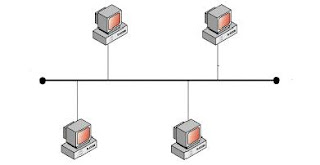 Um único cabo (backbone) passa por todas as máquinas, fazendo a união física entre elas. É uma topologia barata, porém lenta e muito perigosa, pois qualquer problema no cabo central ou em alguma das máquinas compromete toda a rede.
Um único cabo (backbone) passa por todas as máquinas, fazendo a união física entre elas. É uma topologia barata, porém lenta e muito perigosa, pois qualquer problema no cabo central ou em alguma das máquinas compromete toda a rede.
Vantagens:
- São relativamente simples de montar, pelo que foi esta a solução que imperou durante vários anos a nível de redes locais;
- São pouco exigentes em termos do tipo de equipamento e comprimento de cabos, sendo por isso baratas.
Desvantagens:
- Uma avaria no cabo (backbone), ao qual se ligam os outros computadores, invalida o funcionamento da rede (principal desvantagem);
- Pouca possibilidade de expansão, já que se o cabo backbone não for suficiente para se poderem ligar mais computadores, há que substituí-lo por outro;
- A remoção ou adição de um dispositivo à rede deve ser feita com todos os computadores desligados;
- Pode ser difícil detectar a origem de uma falha na rede.
Vantagens:
- Fácil de montar e configurar;
- Não é necessário parar o funcionamento da rede para inserir ou remover dispositivos;
- É fácil detectar os dispositivos avariados.
- Requer mais cabos do que a topologia em bus;
- A avaria do concentrador (Hub ou Switch) implica a falha da rede;
- Devido ao custo do concentrador, é mais cara do que a topologia em bus.
Vantagens:
- Muito boa para um pequeno número de postos com ligação a alta velocidade ou para redes maiores em que as transmissões estão igualmente distribuídas entre os postos.
- A expansão da rede é facilmente conseguida.
Ideal para o uso de fibra óptica. Cada posto pode estar directamente ligado ao outro.
Desvantagens:
- Os atrasos entre transmissões são grandes mesmo com um tráfego ligeiro.
- Necessidade de hardware adequado (transceivers ou MAUs) para a ligação dos computadores às redes.
- Para que a rede funcione é necessário que todos os computadores estejam ligados.
- A avaria de um computador pode invalidar a rede (depende do tipo de anel) e não é fácil identificar o posto avariado.
A ligação entre elas pode ser feita a partir de um dispositivo centralizador ou a um cabo comum que tomará o nome de backbone.
Vantagens:
- Ligação ponto-a-ponto entre as sub-redes.
- Permite o controlo por parte de um servidor central que pode estar por detrás do dispositivo centralizador ou do backbone.
- Suportada pela grande maioria de fabricantes de hardware e software.
Desvantagens:
- Se o dispositivo centralizador ou o backbone falha, a rede também falha.
- Normalmente usa dispositivos caros, sobretudo na configuração do dispositivo centralizador.
Topologia em malha (mesh)
Sem forma definida, todos os computadores estão ligados a todos os outros. Vantagens:
Vantagens: - Estabilidade: a redundância das ligações garante que as mensagens têm sempre um caminho possível.
- Segurança: devido à existência de linhas dedicadas, apenas o destinatário recebe a mensagem que lhe é destinada.
- São necessários mais cabos do que em qualquer outra topologia.
- São necessárias muitas portas de I/O, o que pode ser extremamente dispendioso.
Arquitectura de redes locais em que os computadores ligados na rede se encontram todos de igual para igual.

- Neste modelo qualquer computador pode disponibilizar serviços a outros.
- Este modelo encontra-se normalmente em redes de pequenas dimensões.
- Os serviços partilhados mais frequentemente são: impressoras e ficheiros.
- Neste modelo de rede as questões de segurança não assumem relevância.
- Quando um computador solicita (ou pede) informação a outro, funciona como cliente.
- Quando um computador envia informação, funciona como servidor.
- Não permitem um grande número de utilizadores; ao contrário das redes cliente-servidor.
- A comunicação ponto-a-ponto é mais frágil no aspecto da segurança (todos os participantes têm os mesmos privilégios) e tende a sobrecarregar os participantes com mensagens.
- A grande vantagem deste tipo de ambiente é não ter o servidor como gargalo do sistema.
- No entanto, existem problemas de escalabilidade devido aos custos para a manutenção da confiabilidade e consistência de dados.
Publicada por Joaninha à(s) 00:51 0 comentários


